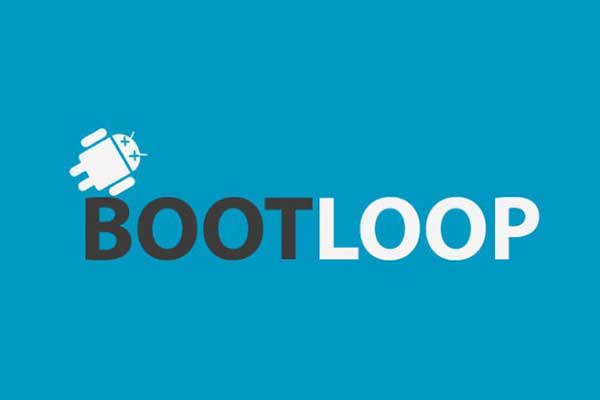Cara memindahkan foto dari laptop ke iPhone memang susah-susah gampang. Kalau kamu punya foto-foto hasil jepretanmu yang baru buat dibagikan di media sosial tapi sayangnya masih dalam laptop. Atau kalau kamu punya arsip foto-foto lama yang ingin juga kamu bagikan lewat media sosial seperti Instagram, Facebook atau Twitter. Rasanya kurang lengkap kalau punya foto bagus-bagus tapi tidak dibagikan dan didiamkan aja di laptopmu.
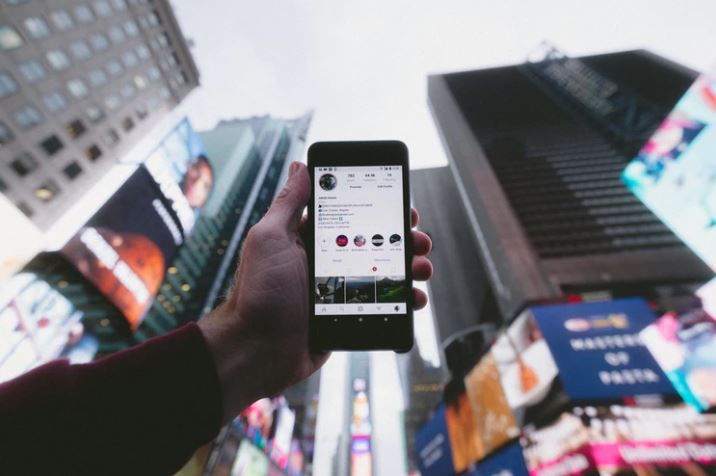 Oleh karena itu, hal yang harus dilakukan tentunya mentransfer foto di komputer ke perangkat terlebih dahulu. Kalau kamu pakai hp Android tentu akan mudah sekali memindahkannya, tapi berbeda halnya dengan pengguna iPhone atau jaringannya yang disebut OS. Cara memindahkan foto dari laptop ke iPhone tentu tidak boleh sembarangan. Beberapa orang memang memilih iPhone sebagai perangkatnya karena beberapa keunikannya.
Oleh karena itu, hal yang harus dilakukan tentunya mentransfer foto di komputer ke perangkat terlebih dahulu. Kalau kamu pakai hp Android tentu akan mudah sekali memindahkannya, tapi berbeda halnya dengan pengguna iPhone atau jaringannya yang disebut OS. Cara memindahkan foto dari laptop ke iPhone tentu tidak boleh sembarangan. Beberapa orang memang memilih iPhone sebagai perangkatnya karena beberapa keunikannya.
Walaupun nggak segampang memindahkan foto dari laptop ke hp Android, cara memindahkan foto dari laptop ke iPhone juga nggak susah-susah banget kok. Bagaimana sih caranya? Tenang, ada 2 hal gampang yang perlu kamu ikuti, cara memindahkan foto dari laptop ke iPhone di bawah ini:
Cara Memindahkan Foto dari Laptop ke iPhone Menggunakan iTunes
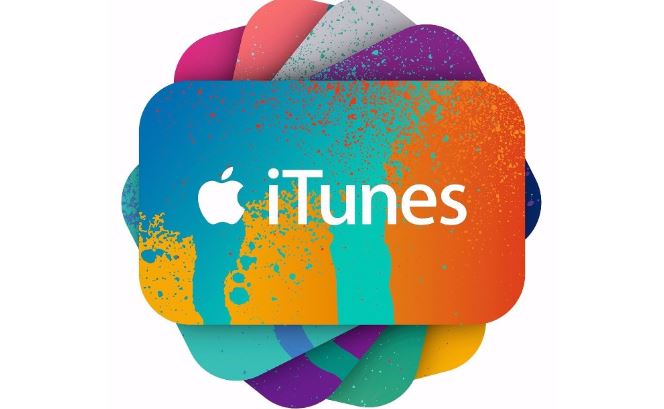
Nah, dicara pertama yaitu bagaimana cara memindahkan foto dari laptop ke iPhone lewat aplikasi iTunes. Namun, hal pertama yang mesti kamu lakukan adalah menginstal iTunes versi terbaru di laptopmu. Kamu bisa masuk ke laman Apple untuk mendownload iTunes-nya. Biar lebih jelas, perhatikan langkah-langkah dibawah ini:
- Instal iTunes untuk perangkat Windowsmu
- Setelah itu, sambungkan hp iPhone mu dengan kabel data ke laptop (Jika ini pertama kalinya kamu menghubungkan iPhone ke laptop lewat iTunes, maka harus login terlebih dahulu dengan mengakses Account > Sign In > Masukkan detail ID Apple kamu buat login.
- Setelah terhubung ke laptop, klik icon iPhone yang ada di iTunes > pilih menu Photos > centang Sync Photos > di copy photo from, pilih Choose Folder untuk memilih folder yang kamu inginkan
- Pilih folder foto yang ingin dipindahkan ke iPhone
- Kalau folder yang kamu pilih punya subfolder, kamu juga bisa memilih subfolder mana yang mau dipindahkan fotonya melalui opsi Selected Folder. Kamu juga bisa centang opsi Includes Videos kalau ingin ikut memindahkan video dari laptop ke iphone.
- Setelah selesai pilih, klik Apply untuk memulai proses sinkronisasi (status proses sinkronisasi terlihat dibagian atas iTunes)
- Selesai deh, kamu berhasil memindahkan foto dari laptop ke iPhone kamu.
Cara Memindahkan Foto dari Laptop ke iPhone Tanpa Menggunakan iTunes
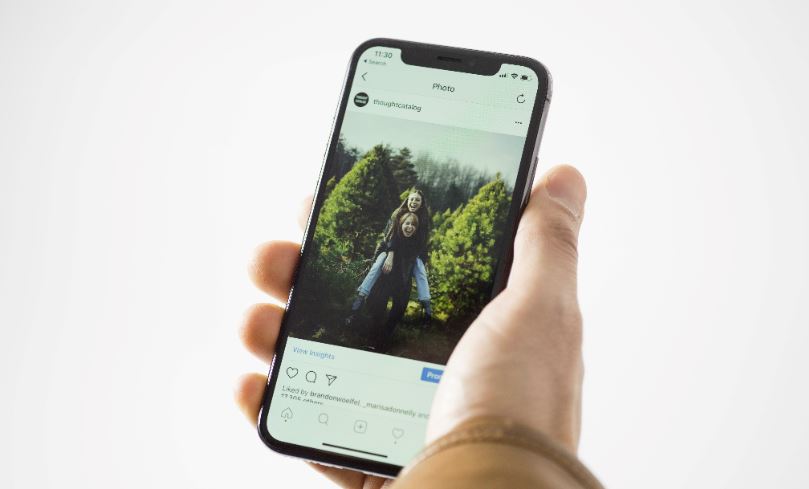
Alternatif selanjutnya adalah cara memindahkan foto dari laptop ke iPhone tanpa iTunes. Sebelumnya, dengan aplikasi iTunes kamu sudah bisa memindahkan foto-fotomu dari laptop ke iPhone untuk bisa kamu bagikan di media sosial. Nah, jika kamu tidak ingin menggunakan iTunes, kamu bisa menggunakan juga aplikasi lain. Berikut adalah beberapa aplikasi yang bisa kamu pakai untuk mengetahui bagaimana cara memindahkan foto dari laptop ke iPhone.
Memindahkan Foto dari Laptop ke iPhone Lewat AnyTrans
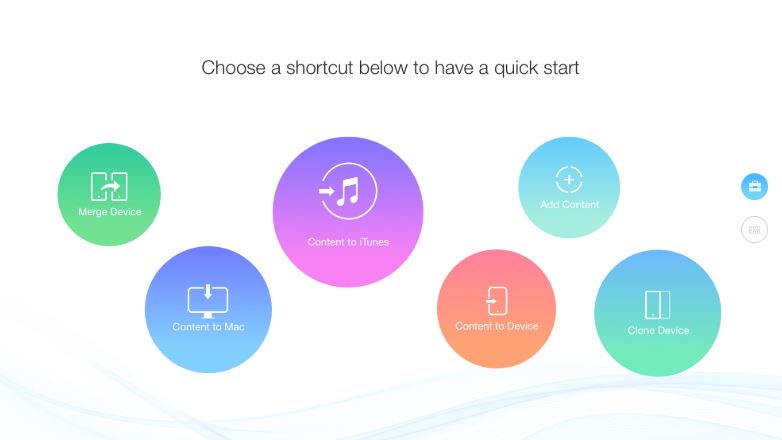
Cara memindahkan foto dari laptop ke iPhone lewat AnyTrans yakni yang pertama kamu harus mendowload aplikasi AnyTrans dan diinstal di laptopmu. Ikuti langkah-langkah di bawah ini:
- Download dan instal aplikasi AnyTrans di laptopmu
- Buka Anytrans dan hubungkan ke iPhone ke laptop lewat USB. Setelah terhubung, pilih opsi Add Content
- Pilih file foto di laptop yang ingin kamu pindahkan ke iPhone
- Catatan: Kalau kamu menggunakan versi free trial, maka ada batasan kuota transfer sebanyak 50 file dan batasan waktu selama 7 hari. Kalau kamu punya lisensi silakan aktivasi saja atau kamu bisa manfaatkan secara gratis selama 7 hari itu.
- Ikuti wizardnya dan proses pemindahan foto akan dimulai
- Setelah selesai, foto di laptop kamu akan ditemukan di iPhone melalui aplikasi Photos
Memindahkan Foto dari Laptop ke iPhone Lewat Google Photos
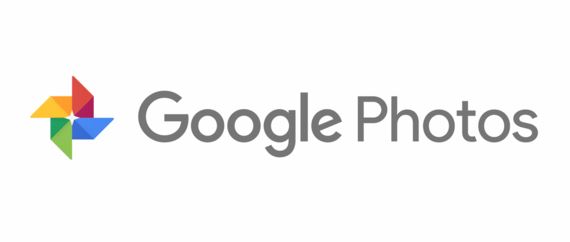
Cara memindahkan foto dari laptop ke iPhone selanjutnya adalah menggunakan Google Photos dan iCloud. Google Photos sendiri adalah fitur Google untuk bisa melihat dan menyimpan foto dibeberapa perangkat sekaligus. Syaratnya adalah kamu harus menginstal Google Photos di iPhone dan laptopmu terlebih dahulu. Google Photos adalah fitur di mana kamu bisa mengupload foto apapun yang diinginkan. Kamu juga bisa buat album tersendiri untuk foto-foto yang diupload itu.
Nah, dengan cara memindahkan inilah kamu bisa memindahkan foto dari laptop ke iPhone.
- Kamu hanya perlu mengupload foto-foto yang akan dipindahkan ke Google Photos.
- Setelah itu, kamu bisa download foto yang sudah diupload tadi menggunakan iPhone kamu
- Selesai, kamu sudah melihat foto dari laptopmu di iPhonemu
Bagaimana, mudah bukan? Itulah tadi cara memindahkan foto dari laptop ke iPhone lewat Google Photos.
Memindahkan Foto dari Laptop ke iPhone Lewat iCloud
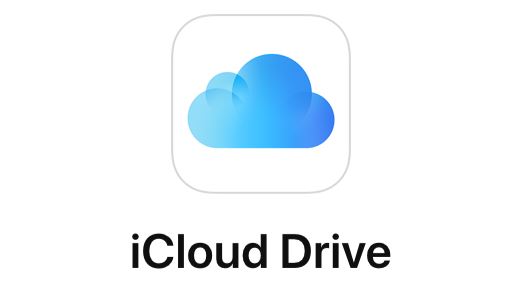
Langkah selanjutnya bagaimana cara memindahkah foto dari laptop ke iPhone yaitu dengan menggunakan iCloud. Sama halnya dengan iTunes, iCloud adalah aplikasi besutan Apple yang bisa kamu download di website resmi Apple. Hanya, kamu harus mendownload khusus untuk pengguna Windows ya.
Cara kerjanyapun hampir miri Google Photos, karena iCloud menggunakan penyimpana online atau istilahnya komputasi awan (Cloud Computing). iCloud ini akan otomatis terkoneksi dengan iPhone kamu. Jadi, file apapun yang disimpan di iCloud bisa dibuka di iPhone. Ikuti langkah-langkahnya di bawah ini:
- Dowload iCloud lewat website resmi Apple, pilih untuk Windows
- Buka Explore dan ketik iCloud Drive
- Copy foto dari komputermu dan paste di folder iCloud Drive
- Buka iCloud dari iPhone
- Kamu akan menemukan foto-foto yang kamu copy tadi disimpan di folder iCloud Drive
Pada dasarnya, cara memindahkan foto dari laptop ke iPhone banyak caranya dan mudah. Kamu hanya perlu memilih yang menurutmu paling simple. Nah, menurutmu mana yang bakal kamu gunakan sebagai cara memindahkan foto dari laptop ke iPhone?
Harga dan Spesifikasi Hp iPhone Terbaru